Adobe社の製品といったら、Premiere ProやAfter Effectsの動画編集に使うソフトやPhotoshop・Illustratorなどのデザイン系が有名です。
実は、Adobe社の製品にはアニメーションを自作することができるソフトがあります。
Adobe Animateとは?After Effectsとの違い


Adobe Animateのは動画やゲームのHTML5を中心としたオーサリング・ソフトです。
After Effectsとは
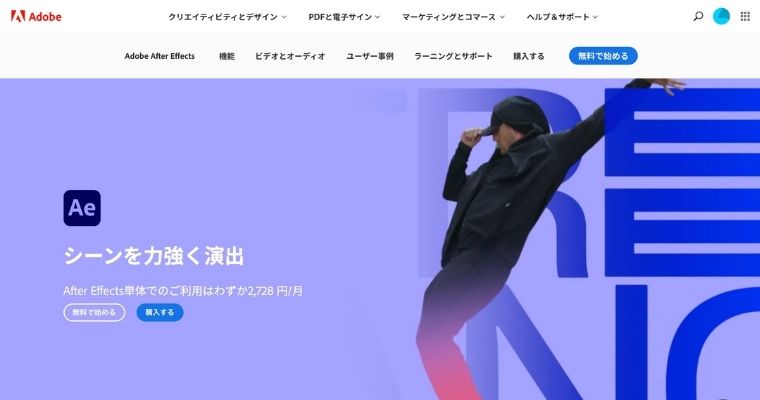
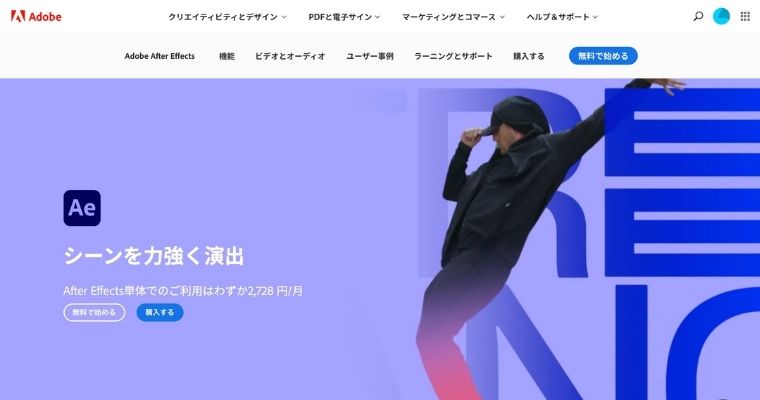
After Effectsは、映像にエフェクトをかけるソフトです。
【After Effectsの特徴的な機能】
- VFX
- モーショングラフィックス
- 3Dトラッキング
- テンプレートを使った映像表現
- Premiere Proとの連携
特徴的な機能は上記の通りで、基本的に「動画編集に一手間加えてクオリティを向上させるソフト」という認識で問題ありません。
After Effectsの細かい情報についてさらに知りたい方は「After Effectsにできること」の記事に纏めておりますのでご参考下さい。
Adobe Animateとは
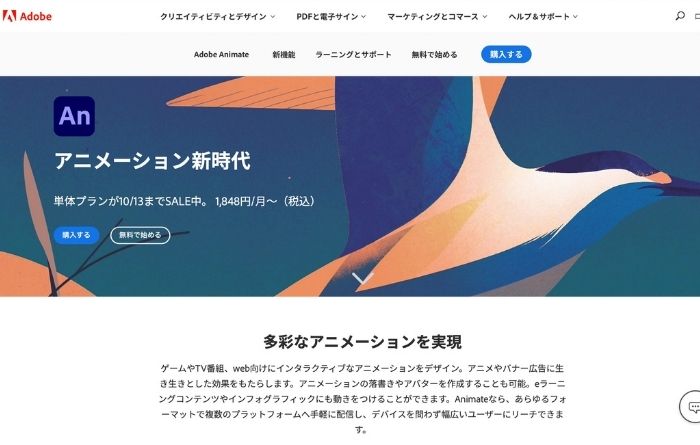
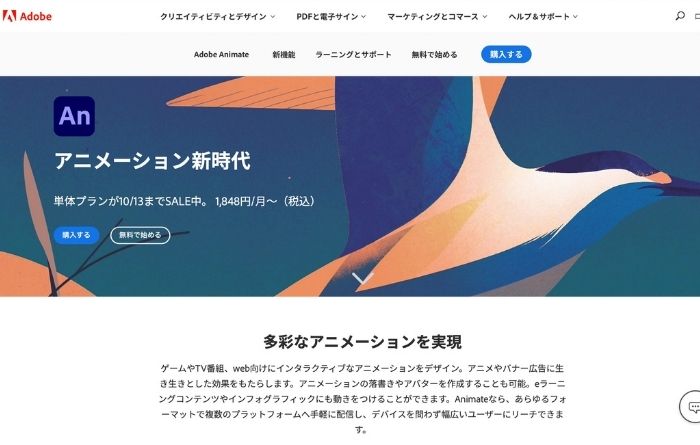
Adobe Animateとは既存の映像にエフェクトをかけるのではなく、動かすキャラクターなどを1から制作できるソフトです。
また、インタラクティブなものを作成することができます。
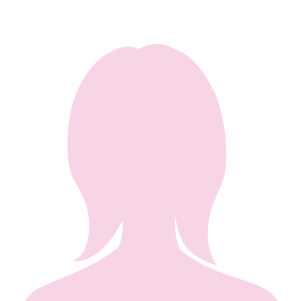
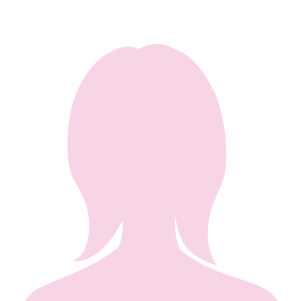
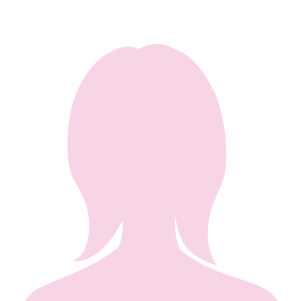
Adobe Animateでできることは?具体的に何ができるかを5つ紹介


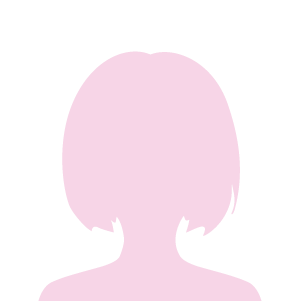
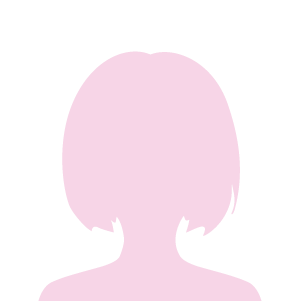
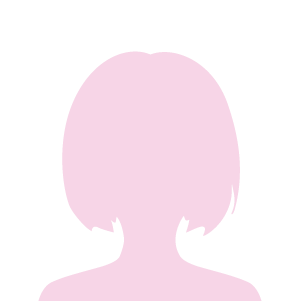
Adobe Animateを使ってできることは下記の通りです。
- ベクターとパターンブラシでアニメーションを描画
- 手描きのスケッチからアニメーションを作成
- Animateでの描画
- ブラシツールを使用して描画
- 様々な画面サイズに合わせたアニメーションの制作
基本的にアニメーションのことであればどんな物でも制作可能です。全てAdobe公式HP「Animateチュートリアル」に解説があるので、是非参考にしてみて下さい。
Adobe Animateを使う2つのメリット


次にAdobe Animateを使うメリットを2つご紹介していきます。
Illustratorと組み合わせてお洒落なアニメーションを作れる
Adobe Animateは、Illustratorと組み合わせることで、自由自在にお洒落なアニメーションを作成することが可能です。
IllustratorやAdobe Animateは正直かなり使うのが大変なので、使い方などをしっかりマスターする必要があります。
初心者の方でも作成しやすい
Adobe Animateはアニメーションの自体は難しいのですが、他のアニメーション制作ソフトに比べて初心者の方でも簡単に作成できるようになっています。
人や動物を動かすのも、慣れてくれば簡単に作成することが可能です。
Adobe Animateを使う2つのデメリット
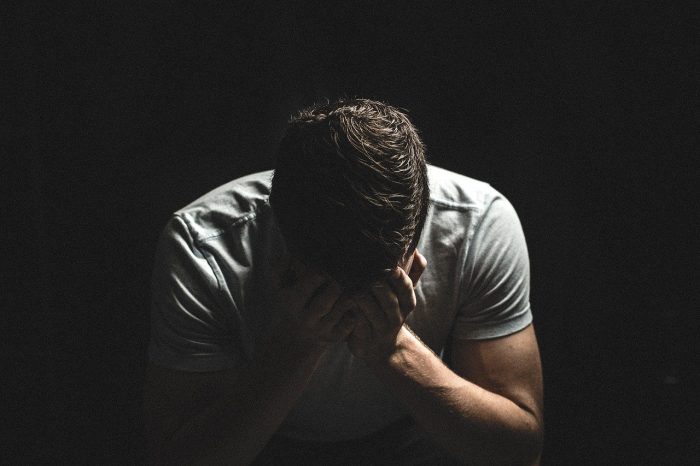
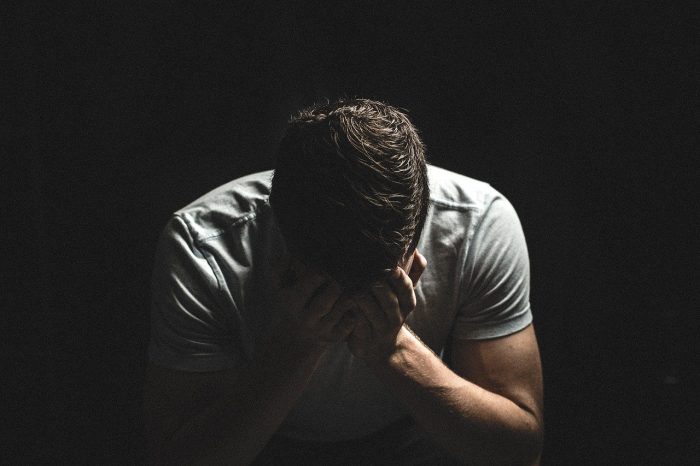
メリットがある一方、Adobe Animateを使うデメリットは2つあります。
他のソフトの使い方も覚える必要がある
Adobe Animateに限ったことではありませんが、基本的に高度なエフェクトやアニメーションを作成するなら別のソフトも覚える必要があります。
- Photoshop・Illustratorを使った高画質・高品質アニメーション
- Adobe Auditionを使って音声と口の動きを合わせ
Photoshopとは、主に画像を編集するビットマップ画像編集アプリケーションソフトです。詳細は「Photoshopにできること」の記事に纏めています。
Adobe Auditionとは、音声編集を目的としたデジタルオーディオエディタコンピュータープログラムソフトです。「Adobe Auditionの使い方」に詳しく纏めています。
教材や解説動画が少ない
Adobe AuditionはPremiere Pro・Photoshopなどに比べて利用している方が少ないため、解説動画や教材もあまりありません。
Adobe Animateは無料で使える?料金価格を解説


Adobe Animateの料金価格は下記の通りです。
| プラン名 | 年間料金 | 月額料金 |
|---|---|---|
| 年間プラン(一括) | 26,160円 | 2,180円 |
| 年間プラン(月額) | 29,760円 | 2,480円 |
| 月々プラン | 41,760円 | 3,480円 |
基本的に1年以上利用する可能性がある方は年間プランをおすすめしますが、無料体験版が用意されているので、まずは無料版から試してみると良いでしょう。
\ まずは無料体験版から /
Creative Cloudコンプリートプランについて
もし複数(3つ以上)のソフトを使いたいと思っているなら、単体プランで契約するのではなく「Adobe Creative Cloudプラン(Adobe CC)」がおすすめです。


写真加工・編集・イラスト制作・動画編集など、Adobeの主要ソフトが揃っているため、まさにクリエイター向けのプランと言えるでしょう。
| ソフト名 | 価格 (単体プラン・年間月々払いの場合) |
|---|---|
| Illustrator (イラストレーター) | 3,280円 |
| Photoshop (フォトショップ) | 3,280円 |
| Premiere Pro (プレミアプロ) | 3,280円 |
| Adobe CC (コンプリートプラン) | 7,780円/月 *年間プランの場合 |
このように3種類のソフトを単体プランで契約した場合、月々9,840円かかりますが、Adobe CCの個人プランは、月々7,780円と毎月2,060円お得に使うことができます。
そのため、コンプリートプランを利用することで、コスパよく最新のアドビ製品を使うことができますよ。
\ まずは無料体験版から /
Adobe Animateと他のアニメ作成ソフトの比較
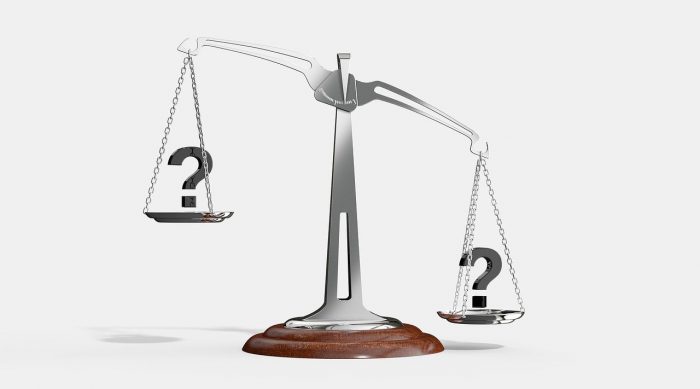
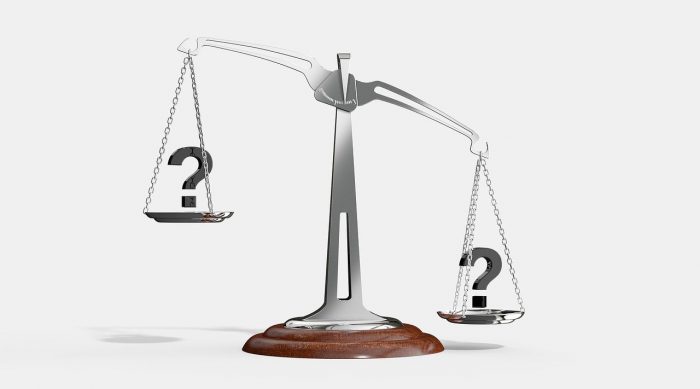
最後にAdobe Animateと他のアニメ作成ソフトを比較していきます。
CACANi
1つ目にご紹介するソフトは「CACANi」です。
しかし対応OSがWindowsのみで、更に日本語が完全に対応しておらず所々英語表記になっているのは難点です。
Blender
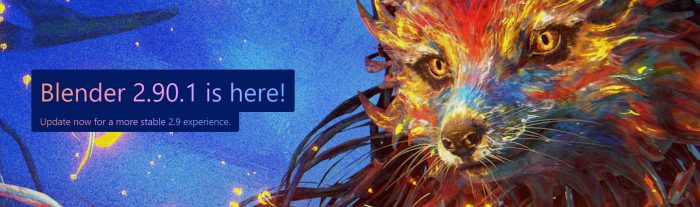
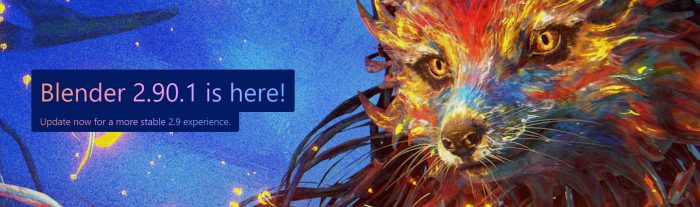
2つ目にご紹介するソフトは「Blender」です。
Krita
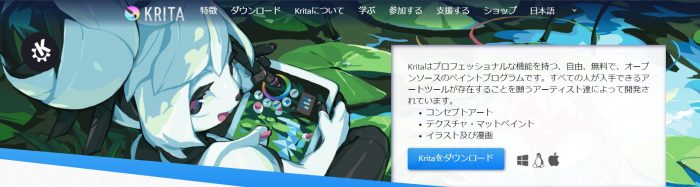
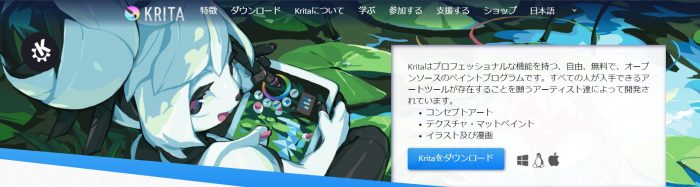
3つ目にご紹介するソフトは「Krita」です。
まとめ
Adobe Animateのできることや機能・価格の記事は以上です。
- Adobe Animateのは動画やゲームのHTML5を中心としたオーサリング・ソフト
- Adobe Animateは基本的にどんなアニメーションも作成することができる
- Adobe Animateを使うメリットは、他のAdobe製品と連携も可能で初心者の方も作成しやすい所。
- Adobe Animateを使うデメリットとしては、Animate以外のソフトも覚える必要があり、解説動画が少ない所
- Adobe Animateの代替ソフトは3つ「CACANi」「Blender」「Krita」
- 料金は最安値で月額2,180円。3つ以上ソフトを使用する場合はCreative Cloudコンプリートプランがおすすめ。
是非、Adobe Animateを使って色んなアニメーションを制作してみましょう。


コメント